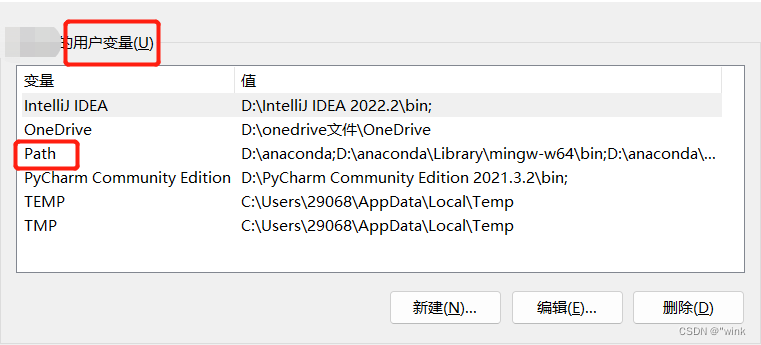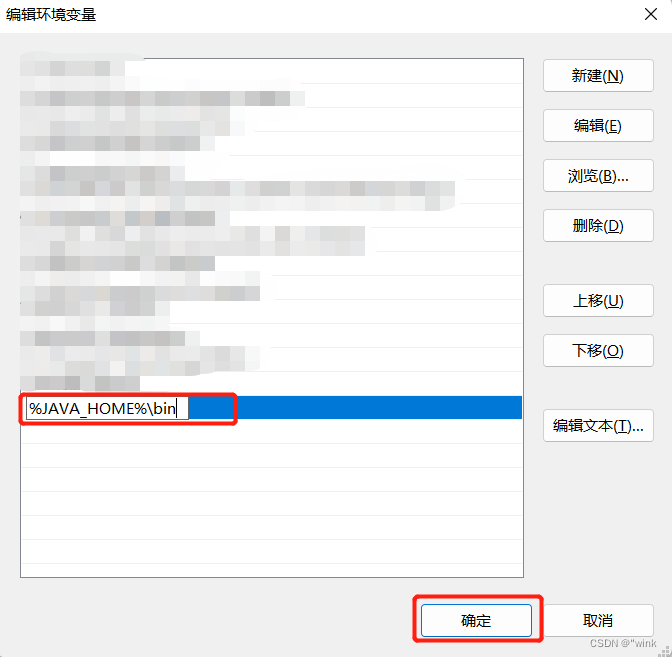VsCode配置java环境的详细图文教程
作者:"wink
vscode是一个免费的代码编辑器,支持多种主题,应用起来简单方便,下面这篇文章主要给大家介绍了关于VsCode配置java环境的详细图文教程,文中通过图文介绍的非常详细,需要的朋友可以参考下
1、java 的下载和安装
一、安装JDK
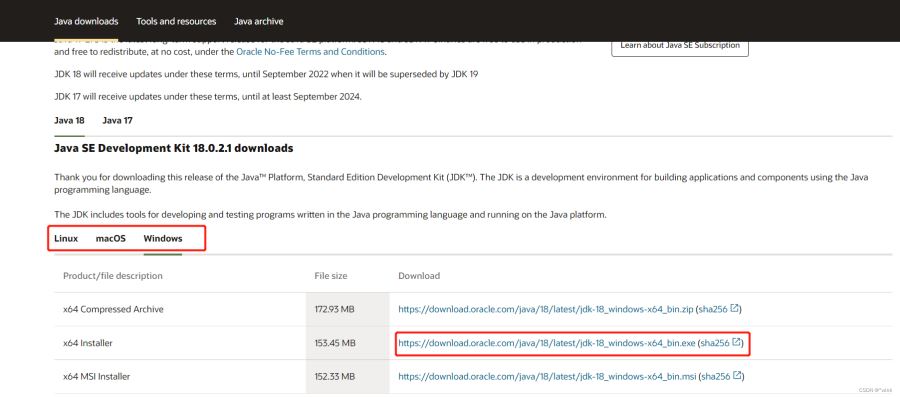

- 点击下一步,安装完成后点关闭
- 记住这个安装路径,配置环境变量需要用
二、配置环境变量
右击此电脑,点击属性,找到高级系统设置
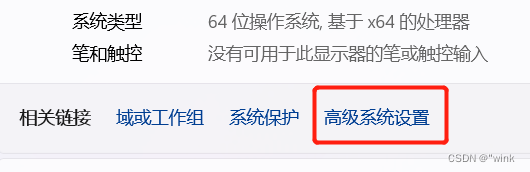

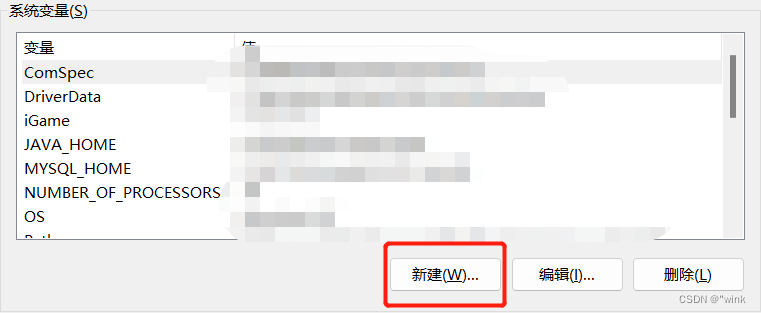
点击新建,创建创建环境变量 JAVA_HOME。
设置
JAVA_HOME的值为C:\Program Files\Java\jdk-18.0.2.1\
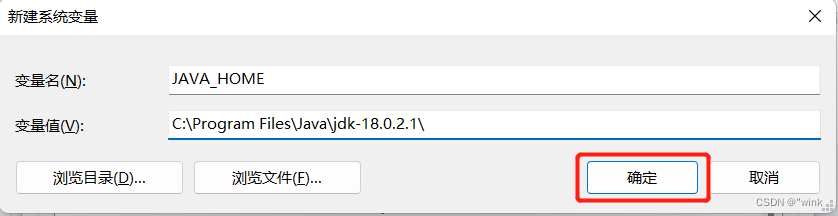
设置完 JAVA_HOME 之后,
在
Path中添加新的一行%JAVA_HOME%\bin
添加完毕点完确定就可以了
三、测试
win + R 输入cmd,打开命令行窗口
输入java 出现下面的用法说明就已经配置好了
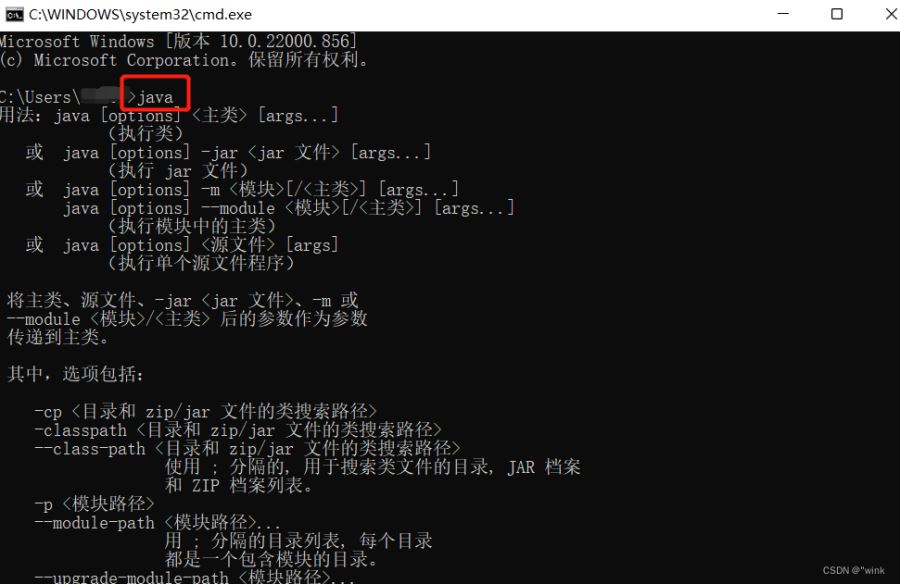
2、VsCode 配置 java 环境
一、VsCode下载
VsCode下载网址 或者 点击这里
二、安装扩展
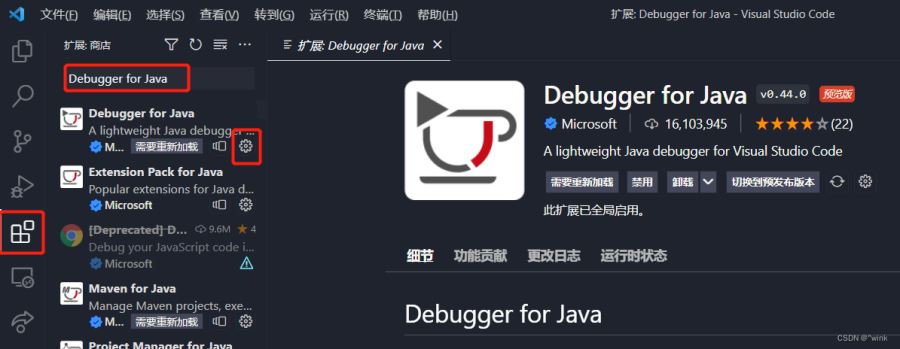
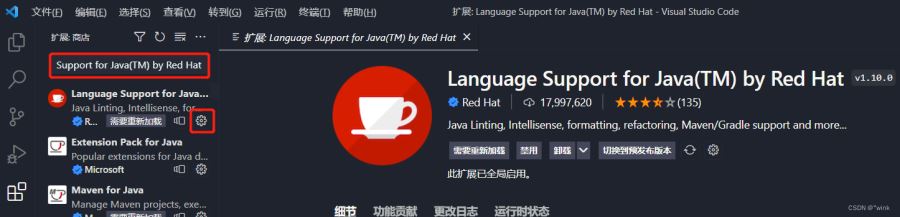
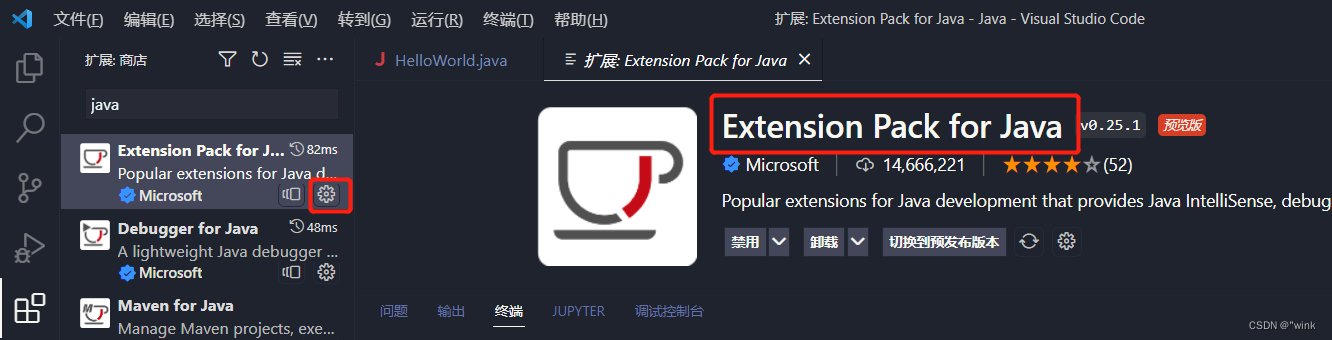
三、测试
新建Helloworld.java文件
public class HelloWorld {
public static void main(String[] args) {
System.out.println("Hello World!");
}
}
按快捷键Ctrl + Alt + N运行,出现以下结果就配置好了
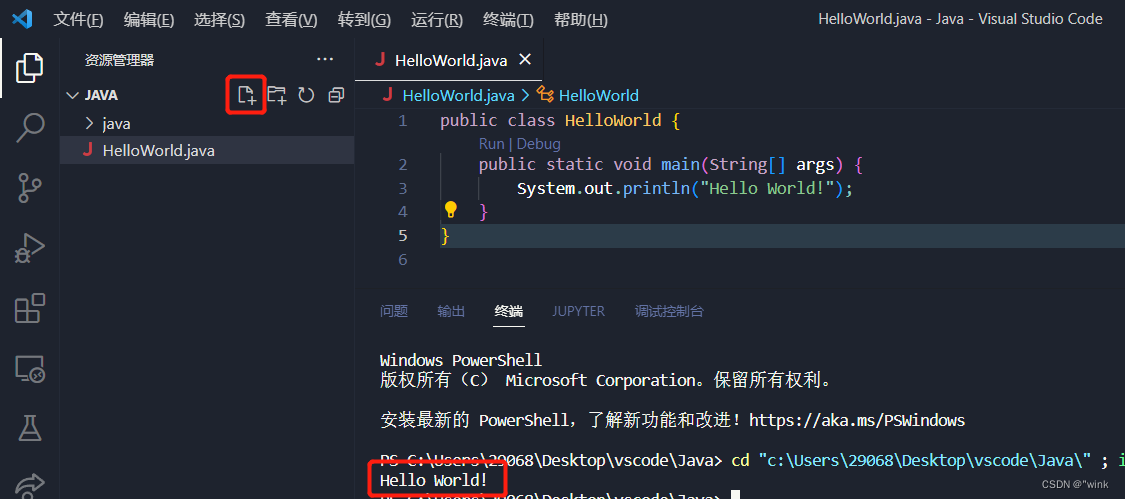
总结
到此这篇关于VsCode配置java环境的文章就介绍到这了,更多相关VsCode配置java环境内容请搜索脚本之家以前的文章或继续浏览下面的相关文章希望大家以后多多支持脚本之家!